今天給大家帶來win7怎樣修改屏幕的刷新頻率,win7修改屏幕的刷新頻率的方法,讓您輕鬆解決問題。
刷新頻率圖像在屏幕上更新的速度,也即屏幕上的圖像每秒鍾出現的次數,刷新頻率越高,屏幕上圖像閃爍感就越小,穩定性也就越高,換言之對視力的保護也越好。具體方法如下:
1首先打開WIN7係統的控製麵板。如圖所示。
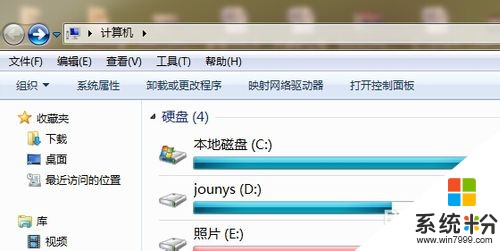 2
2找到控製麵板中”顯示“圖標,並雙擊該圖標。如圖所示。
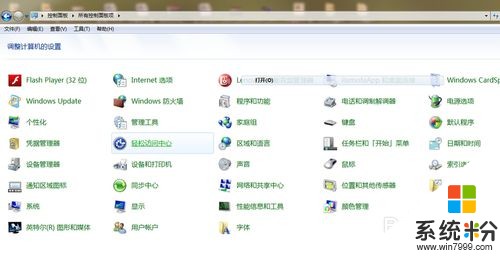 3
3在彈出的”顯示屬性“對話框中,點擊”調整分辨率“。如圖所示。
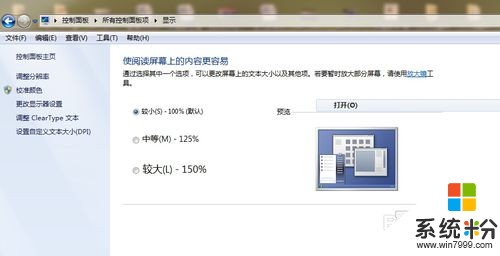 4
4在彈出的屏幕分辨率對話框中,點擊”高級設置“,後係統彈出”通用即插即用“XX顯示器屬性對話框。如圖所示。
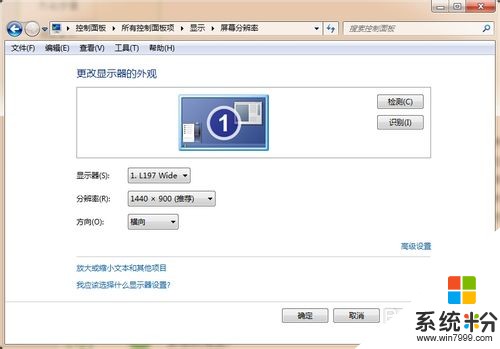
 5
5在彈出的對話中,點擊”監視器“,在該對話框中,有個監視器設置,可以對屏幕刷新頻率進行選擇。並點擊確定。如圖所示。

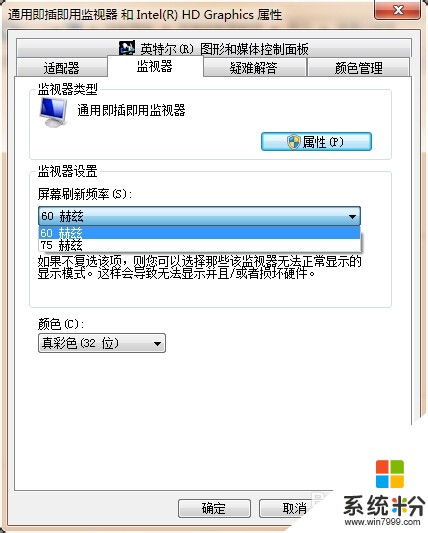 6
6設置技巧,在進行設置的時候要進行顯示器大小的確定。根據地7、8步的要求進行對照設置。
 7
7顯示器角度:影響刷新率最主要的因素就是顯示器的帶寬,17寸的彩顯帶寬在100,完全能上85Hz,屏幕越大,帶寬越大,19寸的在200,21寸的在300,同品牌同尺寸的彩顯,帶寬越高,價格越貴。
8係統的角度:影響刷新率最大的是屏幕的分辨率,同樣是17寸彩顯,帶寬108,將分辨率調至1024*768,最高能達到85Hz,調高至1280*1024,最高隻能達到70Hz,調低至800*600,卻能達到100Hz。分辨率越高,在帶寬不變的情況下,刷新率就越低。
以上就是win7怎樣修改屏幕的刷新頻率,win7修改屏幕的刷新頻率的方法教程,希望本文中能幫您解決問題。
Win7相關教程